Cómo hacer un mapa mental con PowerPoint
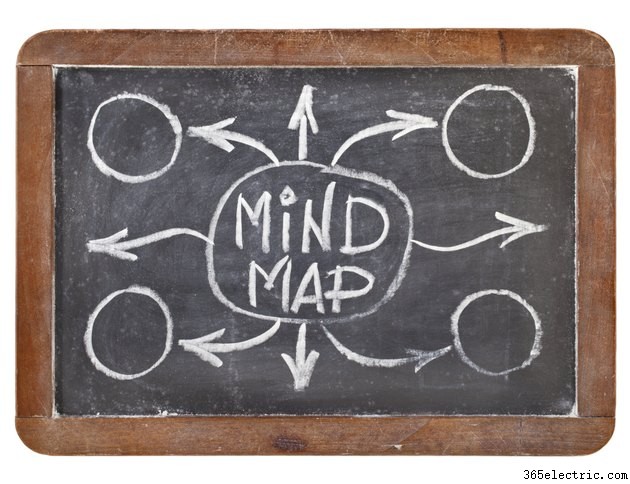
El formato visual de un mapa mental lo ayuda a generar ideas, organizar y aclarar ideas de una manera flexible e interactiva que también mejora el recuerdo. No necesita lápiz y papel o un programa de software especial para generar un mapa mental. Utilice las funciones de PowerPoint 2013 para crear un mapa mental y aproveche las funciones adicionales de PowerPoint para aplicar efectos de animación, presentar sus ideas a un grupo y guardar una plantilla que puede reutilizar si hace estos diagramas creativos con frecuencia.
Empezar con SmartArt
Para un mapa mental básico, use un diagrama SmartArt. Seleccione la pestaña "Insertar" y haga clic en "SmartArt" para abrir el cuadro de diálogo Gráficos SmartArt. Elija "Ciclo", haga clic en el diagrama "Grupo radial" y haga clic en "Aceptar" para abrir un gráfico SmartArt de grupo radial en la diapositiva. Los grupos radiales se utilizan para mostrar información relevante para un tema central. Puede agregar hasta siete formas de segundo nivel alrededor del objeto principal. Personalice la apariencia del mapa mental seleccionando el diagrama y usando funciones en la pestaña Diseño de herramientas de SmartArt, como colores y estilos.
Utilice formas en su lugar
Para un mapa mental más detallado, dibuje formas y agregue líneas de conexión. Haga clic en una forma en la galería Formas en la pestaña Inicio o seleccione la pestaña "Insertar", haga clic en "Formas" y elija la forma que desea usar. Haga clic en el centro de la diapositiva para dibujarla allí. Una forma rápida de agregar más de la misma forma es presionar la tecla "Ctrl", hacer clic en la forma y arrastrar una nueva a donde quieras. Haz el mapa seleccionando líneas de la galería de Formas y dibujándolas para conectar las formas en la diapositiva.
Anima tus ideas
Las herramientas de animación de PowerPoint le permiten animar formas individuales, incluso cuando forman parte de un gráfico SmartArt. Si usa un SmartArt, seleccione el diagrama, haga clic en la pestaña "Formato" y elija "Desagrupar" para animar cada forma individualmente. Haga clic en la primera forma que desea animar, haga clic en la pestaña "Animaciones" y elija la animación que desea aplicar. Luego haga clic en "Pintor de animación" y seleccione la siguiente forma para animar. Repita hasta que haya aplicado la animación a todas las formas. Haga clic en "Panel de animación" para acceder a otras configuraciones de animación, como el tiempo.
Conviértalo en una Plantilla
Antes de agregar texto al mapa mental, guárdelo como plantilla para usarlo en cualquier momento que lo necesite. Seleccione la pestaña "Archivo" y haga clic en "Guardar como". Haga clic en "Examinar" en Guardar e ingrese un nombre de archivo en el cuadro Nombre de archivo. Elija "Plantilla de PowerPoint (.potx)" en la lista Guardar como tipo y haga clic en Guardar. Para volver a utilizar la plantilla, seleccione la pestaña "Archivo" y haga clic en "Nuevo". Seleccione "Mis plantillas", haga clic en la plantilla de mapa mental que guardó y haga clic en "Aceptar" para abrirla.
